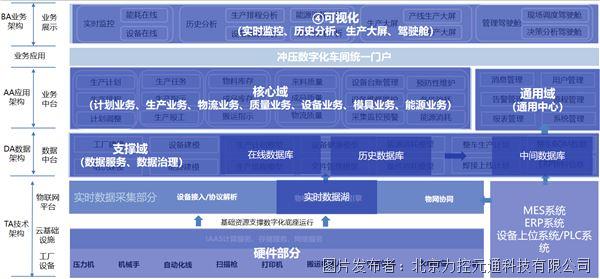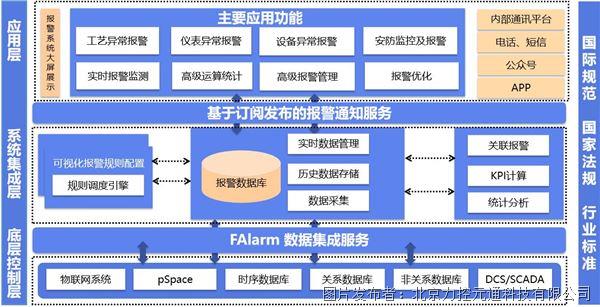力控FC7如何实现Web发布?
为了在上位机软件中实现多媒体效果、对象交互以及复杂程序,力控提供功能强大的ActiveX容器,用户可在力控软件中嵌入 ActiveX 控件,并可进行网络发布,用户可在IE客户端随时查询运行参数。
注意事项1:当发布ActiveX控件时,如果.OCX文件依托于动态库.dll等文件时,需要将涉及到的所有文件(如.ocx、.dll拷贝到力控安装根目录下,然后在力控安装根目录下找到HttpPreLoadFile.xml文件,用记事本打开,然后将这些文件的名字加进这个文件里。
下面以发布unibox10.ocx控件为例,讲解activex控件发布操作步骤。
1. 添加activex控件
打开复合组件,选择需要用到的ActiveX控件,打开系统activex容器即可刷出所有在操作系统中注册过的所有控件,如图1。
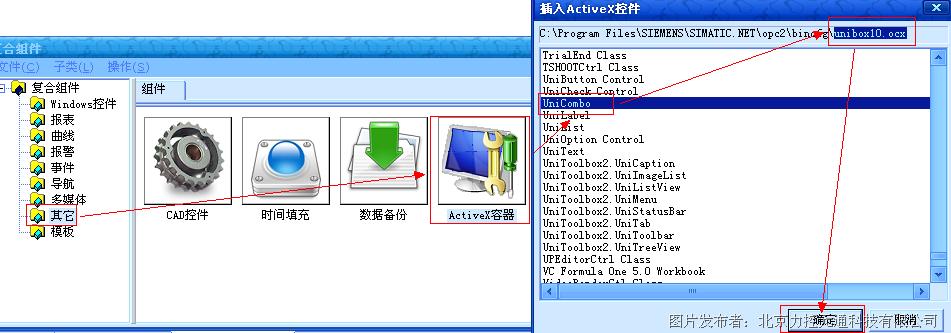
图1
选择“unibox10”点击确认后可以看到控件已经加载到画面上了,如图2。
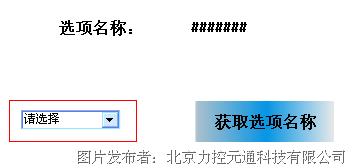
图2
2. 配置力控网络发布下载文件
在做web发布之前,先到力控安装根目录下将HttpPreLoadFile.xml文方式打开,如图3,
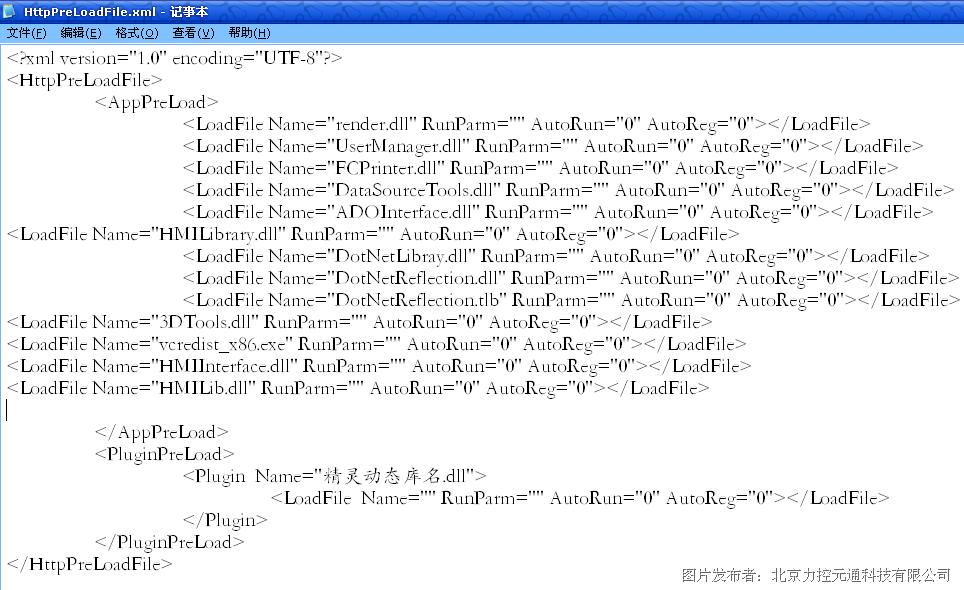
图3
将想要发布的unibox10.ocx信息按照上面的格式添加到文件中,如图4。
注意事项2:当新添加的为.ocx文件的信息时,需要将AutoReg=”0” 改成AutoReg=”1”,如图4红框部分,如果是dll文件则不需要修改AutoReg这项。
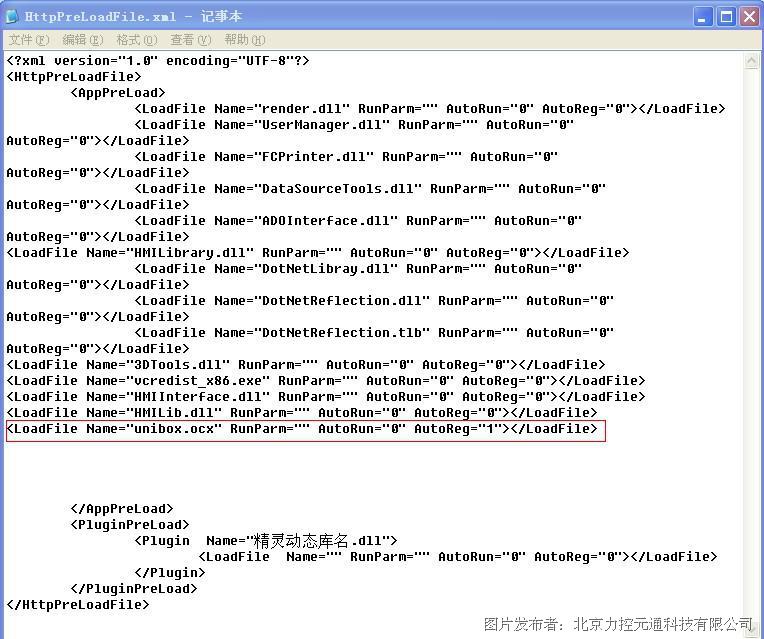
图4
3. 配置发布
然后再按照web发布的正常步骤进行发布即可。详细配置见力控联机帮助-数据库与网络开发第7章第2节。
4. IE端访问权限配置
打开ie浏览器,点工具选Internet选项如图5。
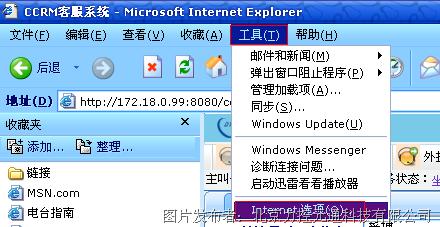
图5
在弹出的配置中选择安全选项卡,点击自定义级别如图6。
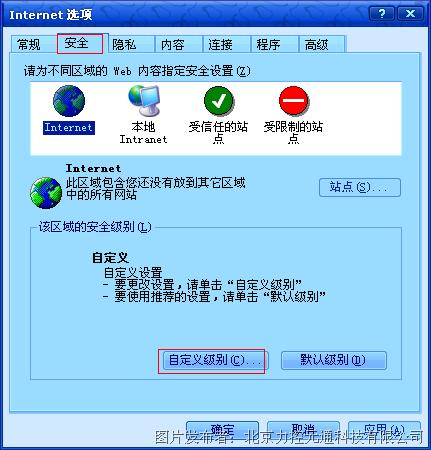
图6
将有关ActiveX选项的设置都设置为启用,如图7。
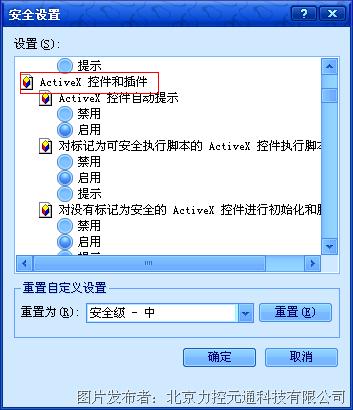
图7
5. 运行效果
如果在发布之前没有配置HttpPreLoadFile.xml文件,那么在本机的ie上可以看到ActiveX控件,但是在其他电脑上没办法看到,如图8。
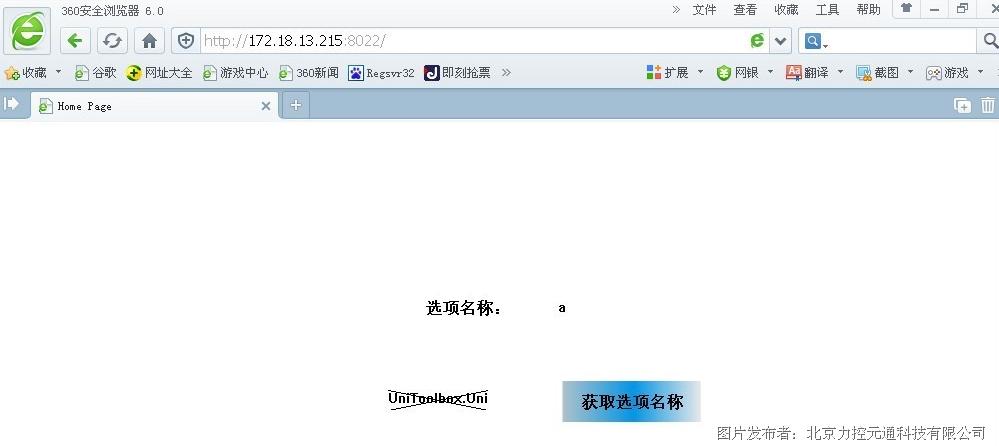
图8
如果配置了HttpPreLoadFile.xml文件,在其他电脑上就可以看到的效果就和力控本地画面一致,如图9。
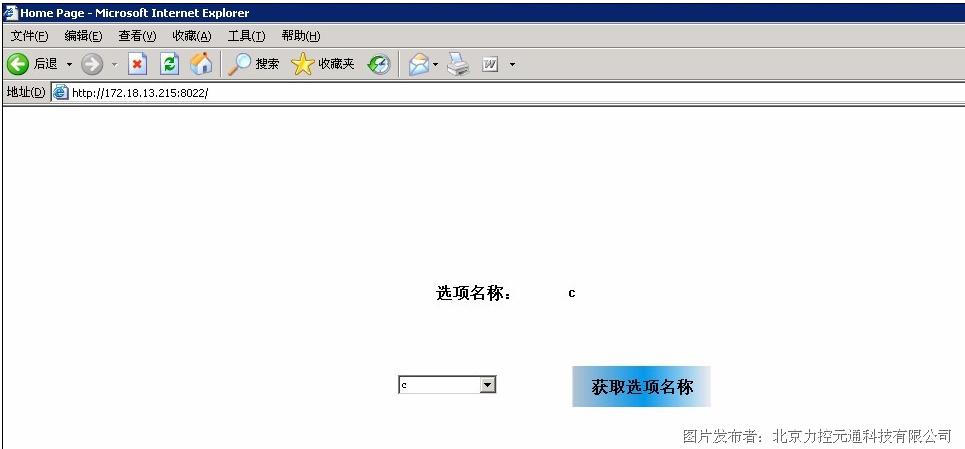
图9
注意事项3:当发布ActiveX控件时,如果配置了HttpPreLoadFile.xml文件,在其他电脑上若还是如图8那样,需要手动注册一下相关的ActiveX控件。
方法如下:
1. 点击开始—选择运行,在运行中输入%temp%后按回车,在新弹出的文件夹中找到“PCAuto_Temp_ip”的文件夹(例如ie浏览的时候ip是58.58.2.57,文件夹名为PCAuto_Temp_5858257,如图10),打开此文件夹。
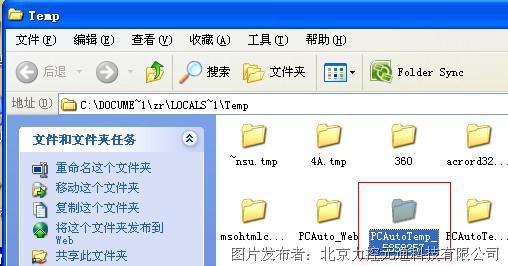
图10
2. 点击开始—选择运行,在运行中输入regsvr32,然后在“PCAuto_Temp_ip”文件夹中找到相关的后缀名为.ocx的控件,将此控件用鼠标左键拖动到regsvr32后面,然后按回车,会提示注册成功如图11。

图11
提交
力控pSpace亮相2025全球工业互联网大会
汽车制造工厂如何应用力控SCADA实现全方位智能监控与诊断
力控汽车零部件冲压MES管理系统,助力行业生产智能升级
力控工业智能报警管理系统,全流程优化,保障工业生产安全高效
基于力控SCADA的智慧楼宇BA系统,助力楼宇集中管控智能升级








 投诉建议
投诉建议